Новий додаток Apple для iOS TV працює краще серед споживачів, ніж очікували критики. Завдяки оновленому App Store четвертого покоління iOS TV 13 має безліч зручних функцій, включаючи можливості спільного доступу до сім’ї.
Окрім платформи Mac, Apple TV є другим додатком, який повністю підтримує багатокористувацьку підтримку. Тепер ви можете підключити кілька облікових записів iCloud за допомогою функції сімейного доступу.
Зміст
- Де знайти програму iOS TV
- Що таке додаток iOS TV Family Sharing?
- Налаштування Family Sharing у програмі Apple TV
- Інтеграція спільного доступу до програми iOS TV від пристроїв Apple
- Інтеграція спільного доступу до програми iOS TV з Mac OS
-
Перегляд і завантаження вмісту, придбаного іншими учасниками програми iOS TV
- Схожі повідомлення:
Де знайти програму iOS TV
Програма iOS TV доступна в App Store на пристроях iPhone та iPad. Ви можете використовувати його на комп’ютері MacBook або Mac, якщо ви використовуєте macOS Catalina або новішої версії. Apple налаштувала iOS TV для роботи на сторонніх пристроях так само, як і на власних пристроях. Розмітка і функціональність ідентичні. Єдина суттєва відмінність полягає в тому, як він обробляє вміст поза Apple.
Що таке додаток iOS TV Family Sharing?
Сімейний доступ дозволяє учасникам ділитися програмами та функціями iOS. Це включає покупки в AppStore, iTunes, Apple Books та багато іншого. Ця функція також корисна для визначення місцезнаходження пристрою іншого учасника, як і Find My iPhone.
Налаштування Family Sharing у програмі Apple TV
Перш ніж ви зможете інтегрувати Family Sharing з iOS TV, вам потрібно буде налаштувати обліковий запис Family Sharing. Адміністратором облікового запису має бути доросла особа, яка має кредитну картку, яку можна перевірити. Ця особа відповідатиме за додавання або видалення учасників, а також за будь-які зміни, внесені до підключеного iOS TV. Ви можете надати до шести членам сім’ї доступ до системи за допомогою програми Home.
- Перейдіть на свій iPhone або iPad і виберіть Меню Apple > Сімейний доступ.
- Погодьтеся бути особою, відповідальною за групу Family Sharing, і підтвердьте дозвіл на покупку.
- Далі запросіть членів сім’ї до групи програм iOS TV.


Під час цього процесу налаштування вам потрібно вибрати принаймні одну iOS, щоб поділитися з членами сім’ї. Ви повинні включити Apple TV як опцію для спільного доступу. Це автоматично надає іншим учасникам доступ до телеканалу iOS.
Якщо ви не виберете Apple TV, ви все одно можете ввімкнути обмін з будь-якого іншого пристрою iOS.
Інтеграція спільного доступу до програми iOS TV від пристроїв Apple
Налаштувавши сімейний доступ і запрошених учасників, ви зможете ділитися вмістом.
- Візьміть свій iPhone або iPad і ввійдіть у iOS Family Sharing.
- Відкрийте Налаштування > Налаштування Apple ID. Apple ID відображає ваші дані iCloud.
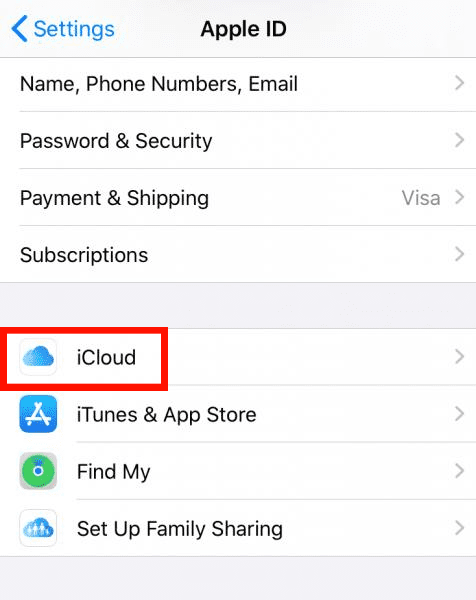
- У розділі Apple ID торкніться Family Sharing і виберіть Додати члена сім’ї. Як адміністратор спільного доступу, у вас є п’ять відкритих слотів, і якщо у вас є місце, ви можете будь-коли додати члена сім’ї.

- Після того, як ви надали члену сім’ї доступ до програми iOS TV, ви можете перемикати кнопку «УВІМК./ВИМК.» із позначкою «Телевізійні канали», щоб ділитися вмістом.
Для Apple TV Plus ви повинні поділитися своїми передплатними каналами з усіма членами вашої сімейної групи.
- Щоб переглянути всі телеканали, на які ви підписалися, виберіть Канали > Телеканали. На наступній сторінці відобразиться всі ваші Підписка на програму iOS TV.
- Після надання доступу до каналів вийдіть із програми Налаштування.
- Перевірте, чи доступний вміст iOS TV у програмах інших учасників сімейної групи.
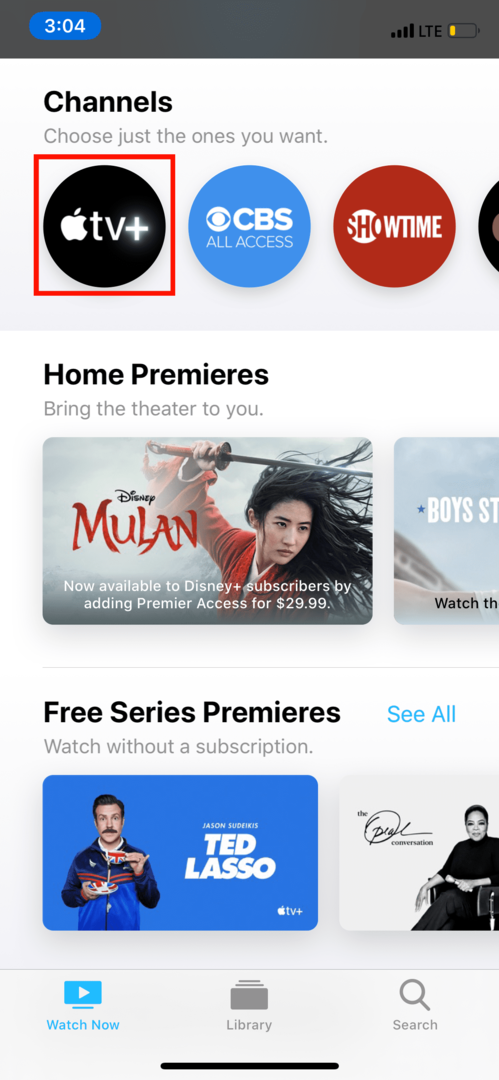
Інтеграція спільного доступу до програми iOS TV з Mac OS
Комп’ютер macOS може бути підручним пристроєм для обміну вмістом Apple TV.
- На ноутбуці MacBook або комп’ютері Mac відкрийте «Системні налаштування» > «Сімейний доступ».
- Натисніть «Телевізійні канали» та знайдіть Apple TV, щоб переконатися, що він є у вашому списку спільного вмісту. Якщо це не так, перемикайте кнопку ON/OFF, щоб увімкнути його.

Не кожна програма доступна для спільного доступу в Apple Family Sharing. Деякий вміст може бути прихований учасниками групи, тоді як інші можуть мати обмеження щодо файлів або програм.
Перегляд і завантаження вмісту, придбаного іншими учасниками програми iOS TV
Перегляд і завантаження програм, які придбали інші члени сім’ї, є найбільшою перевагою інтеграції програми Family Sharing iOS TV.
- Якщо ви адміністратор або організатор сімейної групи, увійдіть у програму за допомогою пристрою Apple.
- Якщо ви не адміністратор, виберіть Обліковий запис > Покупки або Придбано.
- Виберіть ім’я свого облікового запису біля вкладки «Придбані» та виберіть члена сім’ї, вміст якого ви хочете переглянути. Ви побачите відображення всіх їхніх підписок і завантажених покупок.
- Щоб завантажити вміст від цього учасника, натисніть кнопку Завантажити.
- Переглядайте вміст, який ви завантажили від інших учасників, а також свої власні покупки, на бічній панелі ліворуч у розділі Завантажені.
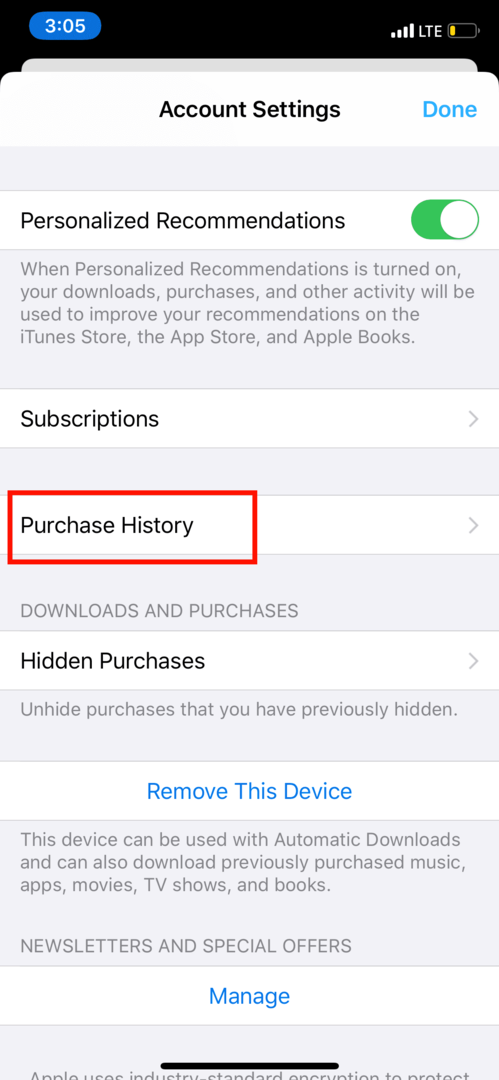
Хоча ви більше не зможете переглядати шоу, оскільки всі у вашій сімейній групі можуть бачити, що ви дивитися — ця інтеграція все ще є чудовим способом для перегляду телебачення всією сім’єю, навіть якщо ви не в одній кімната. Вам також не доведеться турбуватися про те, що платити за щось двічі. Просто поділіться!